Como corrigir erro de aplicativo OAWrapper.exe?
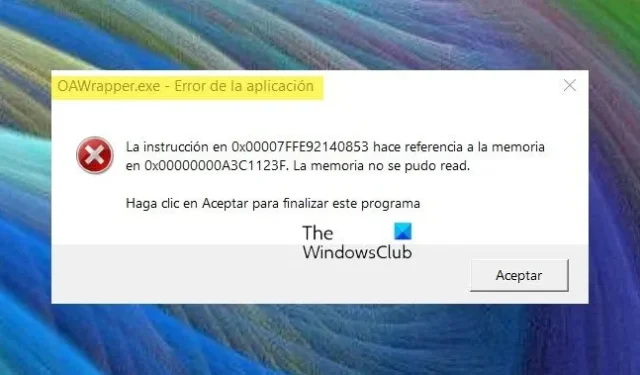
Se você estiver enfrentando o erro de aplicativo OAWrapper.exe em seu PC com Windows, este guia o ajudará a corrigi-lo.
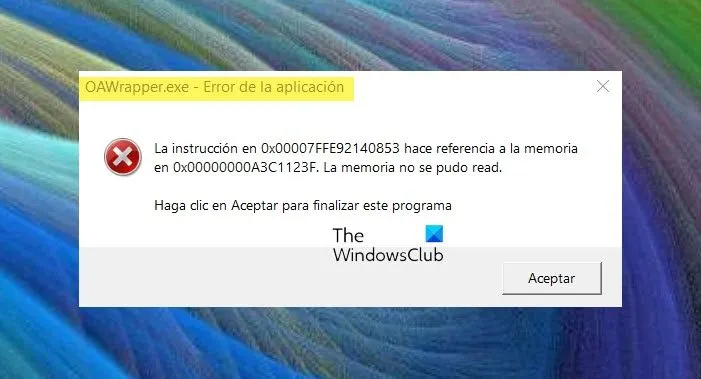
O que é OAWrapper.exe?
Posso excluir OAWrapper.exe?

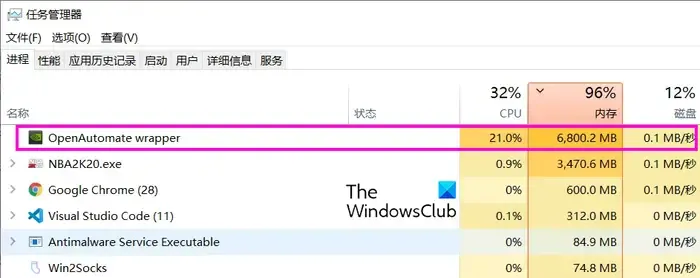
Por outro lado, pode haver um vírus ou malware disfarçado de OAWrapper.exe. Portanto, caso você perceba algum comportamento suspeito no processo, verifique sua localização. O processo OAWrapper.exe genuíno está presente no local abaixo:
C:\Users\<USERNAME>\AppData\Local\NVIDIA\NvBackend\ApplicationOntology\
Se você encontrá-lo em um local diferente, provavelmente será um malware. Portanto, você pode fechar o processo e excluir a chave OAWrapper do seu registro. Veja como você pode fazer isso.
OAWrapper.exe alto uso de CPU

Para fechar o processo OAWrapper.exe, siga as etapas abaixo:
- Primeiro, abra o Gerenciador de Tarefas usando a tecla de atalho Ctrl+Shift+Esc.
- Agora, na guia Processos, procure o processo OAWrapper.exe e selecione-o.
- Em seguida, clique no botão Finalizar tarefa para fechá-la.
- Verifique se o erro parou agora.
Você também pode tentar remover a chave OAWrapper do Editor do Registro se estiver enfrentando problemas com o processo. Isso impedirá que ele abra na inicialização do sistema. Veja como você pode fazer isso:
Primeiro, abra a caixa de comando Executar usando Win+R e digite regedit nela para abrir o aplicativo Editor do Registro.
Agora, navegue até o seguinte local na barra de endereço:
Computer\HKEY_LOCAL_MACHINE\SOFTWARE\Microsoft\Windows\CurrentVersion\Run![]()
Uma vez feito isso, reinicie o seu PC para que os efeitos ocorram.
Como corrigir erro de aplicativo OAWrapper.exe?

- Mantenha seu Windows e aplicativos relacionados atualizados.
- Reinstale o aplicativo NVIDIA GeForce Experience.
- Desinstale o aplicativo relacionado, se não for necessário.
1] Mantenha seu Windows e aplicativos relacionados atualizados

Em primeiro lugar, você precisa garantir que o sistema operacional Windows e os aplicativos que usam o processo OAWrapper.exe estejam atualizados. Você pode atualizar o Windows usando o aplicativo Configurações. Você também pode atualizar todos os softwares instalados e aplicativos do Windows .
2] Reinstale o aplicativo NVIDIA GeForce Experience
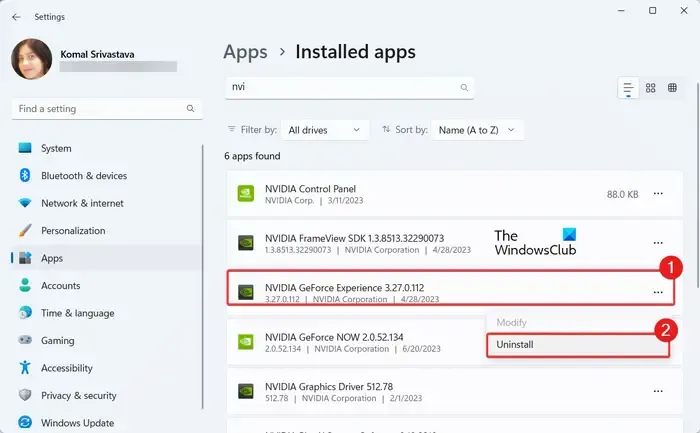
Este erro pode resultar de arquivos de instalação corrompidos ou incompletos do aplicativo NVIDIA GeForce Experience. Portanto, você pode tentar reinstalar o aplicativo e ver se o erro foi corrigido. Veja como você pode fazer isso:
Primeiro, abra o aplicativo Configurações usando Win+I e navegue até a seção Aplicativos > Aplicativos instalados .
Agora procure o aplicativo NVIDIA GeForce Experience na lista e pressione o botão de menu de três pontos ao lado dele.
Depois disso, selecione a opção Desinstalar e prossiga com as instruções na tela para concluir a desinstalação.
Feito isso, reinicie o computador e abra o site da NVIDIA. Baixe a versão mais recente do NVIDIA GeForce Experience e instale-a em seu computador.
Verifique se o erro do aplicativo OAWrapper.exe foi corrigido.
3] Desinstale o aplicativo relacionado se não for necessário
Se você não precisar mais de um aplicativo que use o processo OAWrapper.exe, poderá desinstalá-lo e ver se o erro foi corrigido. Para fazer isso, abra o aplicativo Configurações usando Win+I e navegue até a guia Aplicativos . Em seguida, selecione a opção Aplicativos instalados e selecione o botão de menu de três pontos presente ao lado do aplicativo que você deseja remover. Em seguida, escolha a opção Desinstalar e confirme a remoção do aplicativo clicando na opção Desinstalar . Siga as instruções solicitadas e reinicie o computador.
Eu espero que isso ajude!



Deixe um comentário